UITableView的Cell重用机制以及如何解决卡顿
2018-05-05
UITableView的重用机制
对于UITableView,大部分情况下它的Cell的样式都是一样的,不同的就是其Cell上的展示数据不同。
UITableView的重用机制是它只会创建一屏幕(一般都是一屏幕多1—2个)的Cell,当用户滑动时,它会取出以前创建的Cell去填充数据来重用以前创建的Cell。通过这种机制来提高加载效率和优化内存,避免不停地创建和销毁Cell .
我们在开发中一般都是通过这种方式来写其重用机制:
- (UITableViewCell *)tableView:(UITableView *)tableView cellForRowAtIndexPath:(NSIndexPath *)indexPath
{
static NSString *cellIdentifer = @"Cell_identifer";
UITableViewCell *cell = [tableView dequeueReusableCellWithIdentifier:cellIdentifer];
if (!cell) {
cell = [[UITableViewCell alloc] initWithStyle:UITableViewCellStyleDefault reuseIdentifier:cellIdentifer];
}
cell.textLabel.text = @"text";
return cell;
}
通过调用tableView的dequenceReusableCellWithIdentifier:方法看指定的identifer是否有可以重复使用的,如果有则返回可复用的cell,cell就绪之后便可以为其填充数据;如果不可以复用,则返回nil,然后会创建新的cell并对其设置cell样式并标记identifer 。 只有创建了足够数量的可覆盖整个屏幕的cell之后,才会复用之前的。
我们可以用以下的方法来验证TableView的复用机制:
- tableView设置为1组,每组有30个数据。
- 在
tableView:cellforRowAtIndexPath:方法中,记录复用的是哪一个cell .
#pragma mark UITableViewDataSource
- (NSInteger)numberOfSectionsInTableView:(UITableView *)tableView
{
return 1;
}
- (NSInteger)tableView:(UITableView *)tableView numberOfRowsInSection:(NSInteger)section
{
return 30;
}
- (UITableViewCell *)tableView:(UITableView *)tableView cellForRowAtIndexPath:(NSIndexPath *)indexPath
{
static NSString *cellIdentifer = @"Cell_identifer";
static int total_num = 1;
UITableViewCell *cell = [tableView dequeueReusableCellWithIdentifier:cellIdentifer];
if (!cell) {
cell = [[UITableViewCell alloc] initWithStyle:UITableViewCellStyleDefault reuseIdentifier:cellIdentifer];
cell.textLabel.text = [NSString stringWithFormat:@"%i",total_num];
total_num++;
}
return cell;
}
在iphone8模拟器上运行结果如图:

如上图所示,整个屏幕容纳15个cell,但是系统创建了16个cell 。
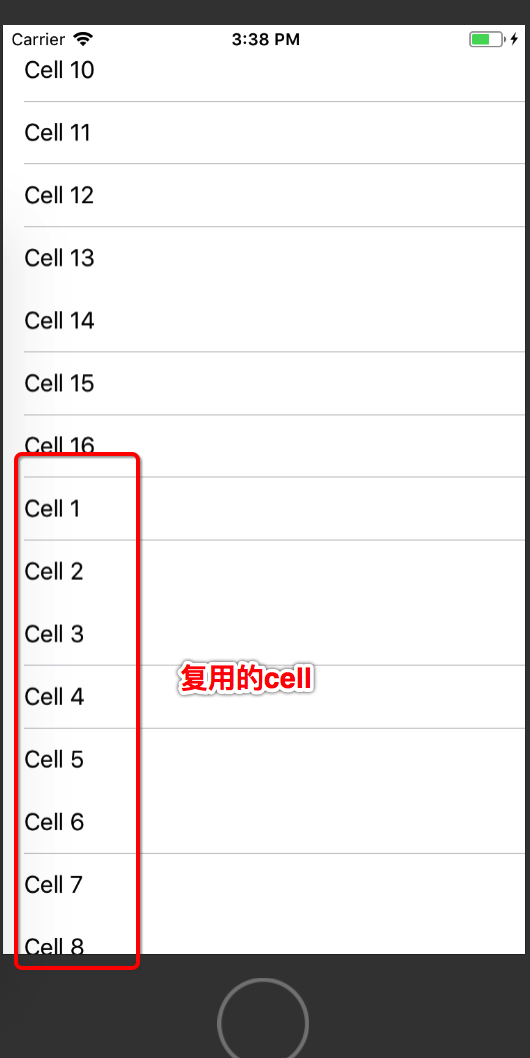
当向下滑动时,系统开始复用前面创建好的cell .
UITableView优化防卡顿
我们在使用UITableView时,经常出现滑动过程中卡顿的现象,造成用户体验非常差,由此我们可以通过以下方式来优化。
减少cellForRowAtIndexPath代理方法中的计算量
- 首先要提前计算每个cell中需要的一些基本数据,代理方法在需要用的时候直接取出。
- 图片要异步加载,加载完成后再根据cell内部UIImageView的引用设置图片
- 图片数量多时,图片的尺寸要根据需要提前讲过transform矩阵变幻压缩好(直接设置图片的contentMode让其自行压缩仍然会影响滑动效果),必要的时候要准备好预览图和高清图,需要时再加载高清图。
- 图片的懒加载方法,即在需要时加载,当滑动速度很快时避免频繁请求服务器数据。
- 尽量手动Drawing视图替身流畅性,而不是直接子类化UITableViewCell,然后覆盖drawRect方法,因为cell中不是只有一个contentView,绘制cell不建议使用UIView,建议使用CALayer 。
减少heightForRowAtIndexPath代理方法中的计算量
- 由于每次TableView进行update更新都会重新对每一个cell调用
heightForRowAtIndexPath代理取得最新的height,会大大增加计算时间。如果表格的所有cell高度都是固定的,那么去掉heightForRowAtIndexPath代理,直接设置TableView的rowHeight属性为期固定高度。 - 如果高度不固定,应尽量将cell的高度数值计算好存起来,代理调用时直接取。
使用不透明视图
不透明的视图可以极大地提高渲染的速度。因此,可以将Cell机器自视图的opaque属性设置为YES 。
其中的特例包括背景色,它的alpha值应该是1(例如不要使用clearColor);图像的alpha值也应该为1,或者在画图时设置为不透明。
预渲染图像
你会发现及时做到了上述几点,当新的图像出现时,仍然会有短暂的停顿现象。解决办法就是在bit map context里面先将其画一遍,到处成UIImage对象,然后再绘制到屏幕。
